Apelações e contestações
Sobre recursos e contestações
Ao revisar as interações no document explorer ou no widget de feedback, um representante ou supervisor pode discordar de como um determinado comportamento foi avaliado devido a um erro de transcrição ou a um comportamento que não foi capturado por uma rubrica. XM Discover oferece um fluxo de trabalho para recorrer às pontuações de interações individuais.
Rebatendo uma pontuação
Isso está disponível para contas com integrações de caixa de entrada ou Criação de tickets. Se uma conta tiver uma integração Criação de tickets, o usuário deverá estar vinculado ao usuário correto Engage.
Para enviar uma solicitação de refutação, clique no ícone da área de transferência no explorador de documentos ou no widget feedback para criar um tíquete a partir da interação que foi pontuada incorretamente.
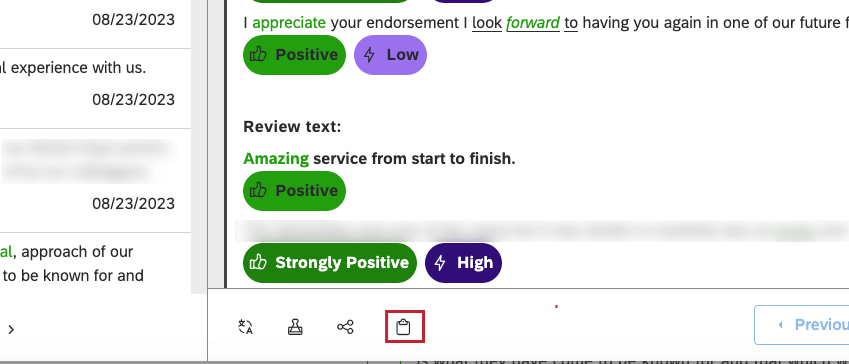
Um usuário com o acesso correto poderá então analisar sua solicitação e determinar se a pontuação precisa ser alterada ou não.
Como alterar uma pontuação
Um membro da equipe de controle de qualidade pode alterar uma pontuação. Para se inscrever em um curso de Gerenciamento de Qualidade Qualtrics, contato seu representante Qualtrics.
- Clique em Pontuação inteligente no explorador de documentos ou no widget feedback.
- Clique no ícone Rebut Intelligence Scores.
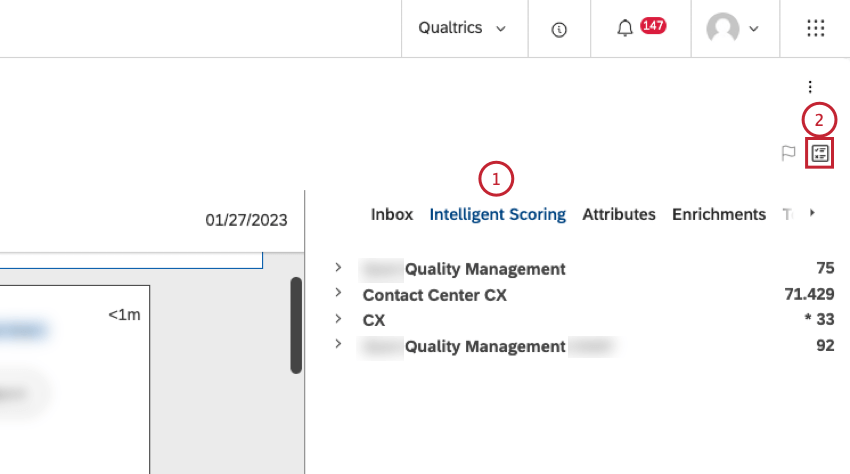
- Localize os critérios que você deseja alterar.
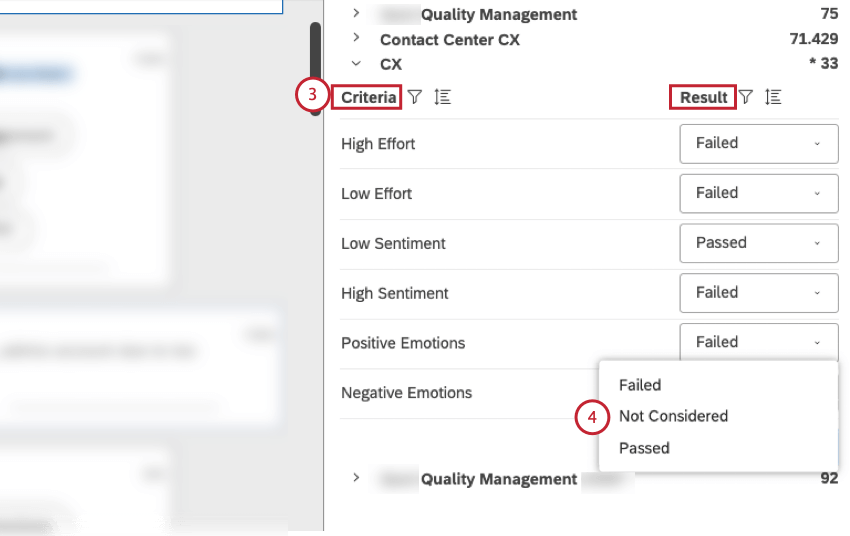
- Selecione a opção de resultado apropriada no menu da coluna Resultado :
- Com falha
- Não considerado
- Pausado
- Se desejar, você pode clicar em Reset Changes (Redefinir alterações) antes de clicar em “Save” (Salvar) para restaurar o resultado anterior.
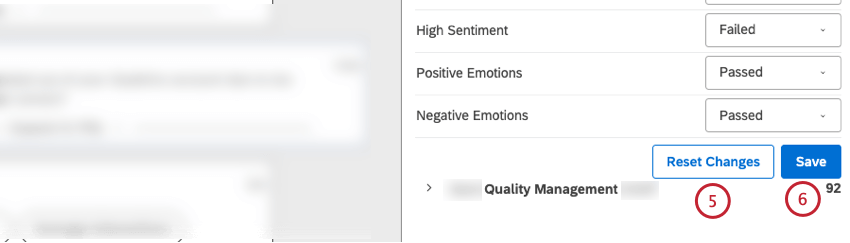
- Clique em Salvar.
- Clique em Submit para confirmar que você deseja enviar a solicitação de contestação.
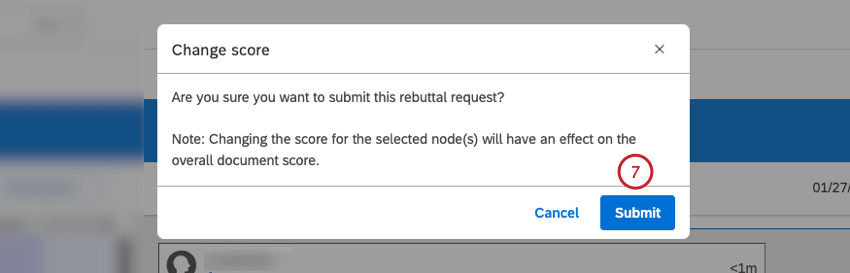
- Uma mensagem será exibida para confirmar que sua solicitação de contestação está sendo processada.
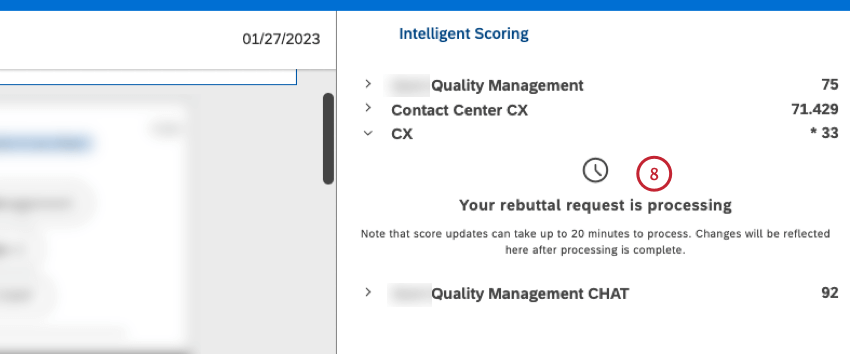 Qdica: as atualizações de pontuação podem levar até 20 minutos para serem processadas.
Qdica: as atualizações de pontuação podem levar até 20 minutos para serem processadas. - Depois que um tabela de pontuação for refutado no document explorer, ele aparecerá na seção Pontuação inteligente do painel Contexto no document explorer ou no widget feedback. Um asterisco ( * ) avançar da pontuação de um documento indica que uma contestação foi enviada para esse documento e a pontuação foi atualizada posteriormente.
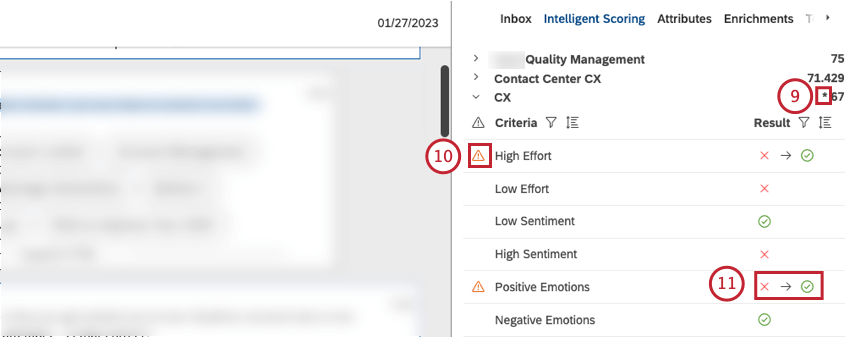
- Um triângulo com um ponto de exclamação avançar de um comportamento indica que seu resultado foi modificado por meio de uma refutação.
- resultados refutados aparecem no seguinte formato: resultado inicial → resultado refutado
Relatórios sobre refutações
Quando pelo menos uma refutação é salva, tópicos e métricas adicionais ficam disponíveis no Studio. Se um determinado comportamento for repetidamente refutado, um tópico poderá exigir revisão. Um Analista de Configuração pode precisar atualizar o modelo de categoria a partir do qual o critério de avaliação é definido para garantir que o texto de uma interação seja capturado com precisão.
Aqui estão alguns exemplos de relatórios que você pode executar:
- Para descobrir quais comportamentos são mais refutados, crie um widget de tabela e agrupe os dados por um atributo derivado chamado [Nome do modelo de Pontuação ] Rebutted Topics (Tópicos refutados) . Adicione o volume como um cálculo.
- Para saber quantas refutações foram enviadas na semana passada, crie um widget de métrica e aplicar o volume como um cálculo. Defina o intervalo de datas como Últimos 7 dias. Filtro o widget pelo atributo [Pontuação model name] Rebutted Topics e defina a condição como “has any value”
- Para descobrir a pontuação média das interações com refutações, crie um widget de métrica e aplicar a pontuação inteligente como um cálculo. Certifique-se de que o cálculo esteja definido como Média nas configurações. Filtro o widget pelo atributo [Pontuação model name] Rebutted Topics e defina a condição como “has any value”